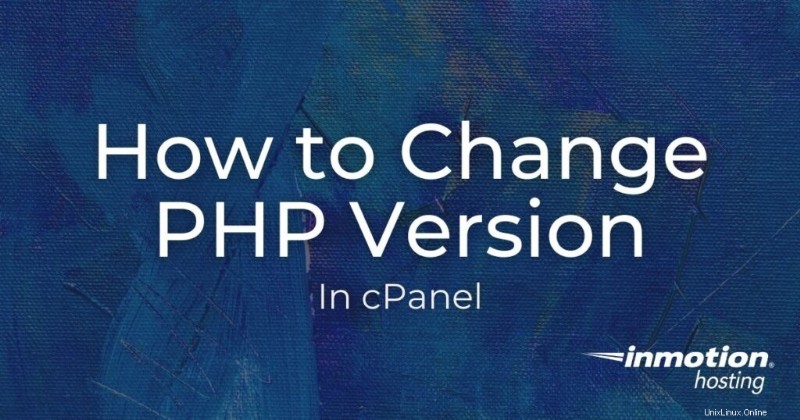
cPanel の最新バージョン PHP のバージョンを簡単に選択できるようにする あなたのサイトは使用しています。数回クリックするだけで、異なるバージョンに切り替えることができ、同じ cPanel 内のサイト間で異なるバージョンを使用することもできます.これは、古いサイトのアップグレード、トラブルシューティング、またはサードパーティ アプリケーションを扱う場合に特に役立ちます。あらゆる種類のサーバーで PHP を最大限に活用する方法を見てみましょう!
- PHP のバージョンとサーバーの種類
- cPanel の MultiPHP マネージャー
- サイトの PHP バージョンを変更する
PHP のバージョンとサーバーの種類
当社のシステム管理者は、最新バージョンの PHP を Shared にインストールします。 、再販業者 、およびテストとトラブルシューティングの後の cPanel ベースの WordPress サーバー。新しく作成されたサイトの PHP の「デフォルト」バージョンは、安定性のために 1 つまたは 2 つのバージョンが遅れていることがよくありますが、最新バージョンが利用可能になったらすぐに更新してください!
VPS で と専用サーバー 、私たちはあなたとあなたのシステム管理者が PHP のインストールと更新を管理することを信頼しています。サポートが必要な場合は、24 時間年中無休のテクニカル サポート チームが、お客様のご要望に応じて新しいバージョンの PHP をインストールいたします。
VPS または専用サーバーを使用している場合は、新しいバージョンの PHP を手動でインストールする必要がある場合があります。
cPanel の MultiPHP マネージャー
ほんの数年前まで、さまざまな cPanel PHP バージョンを管理することは、全か無かの試練でした。古いツールでは、cPanel 上のすべてのサイトの PHP バージョンを一度に変更していました。個々のサイトを構成するには、.htaccess を使用して厄介な回避策が必要でした ファイル。 cPanel の最新バージョンでは、新しいツール MultiPHP Manager が導入されました 、プロセスを簡素化します。 ソフトウェアの MultiPHP Manager アイコンをクリックします。 開始する cPanel のセクション!

注意:MultiPHP Manager をクリックしてください。 MultiPHP INI エディタではありません . INI エディターは、個々のサイトで PHP 設定を微調整するのに役立つ別のソフトウェアです。
サイトの PHP バージョンを変更する
MultiPHP マネージャーが何であるかがわかったので、それを使用してサイトの PHP バージョンを変更する方法を説明します。
<オール>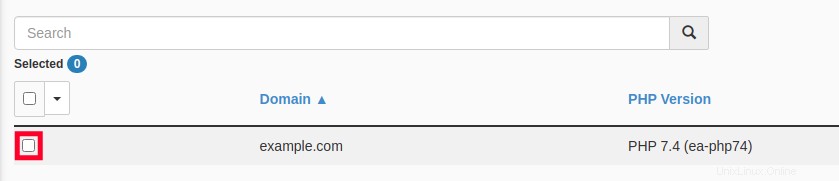
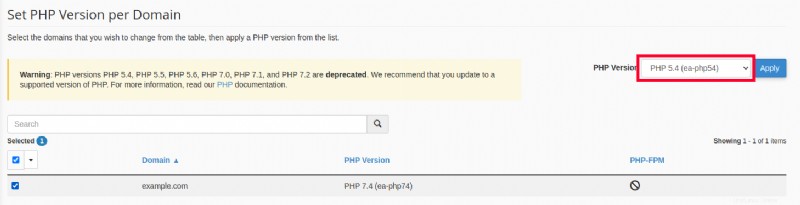
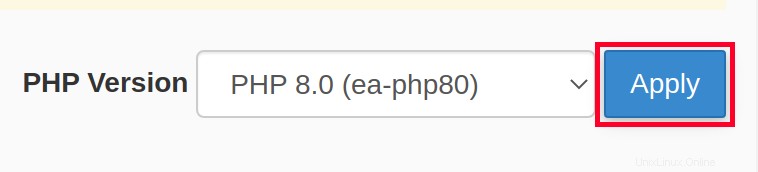
選択したサイトで使用されている PHP のバージョンを変更するのに必要なことはこれだけです。サイトに問題があり、使用中の PHP のバージョンを再確認したい場合は、いつでもそのサイトの PHPinfo ページを設定できることを覚えておいてください。 cPanel の詳細については、マネージド VPS ホスティング製品ガイドをご覧ください。
ビジネス、代理店、または再販業者のクライアントが、最適化されたマネージド VPS ホスティングで常に接続され、電源が入っていることを確認してください。